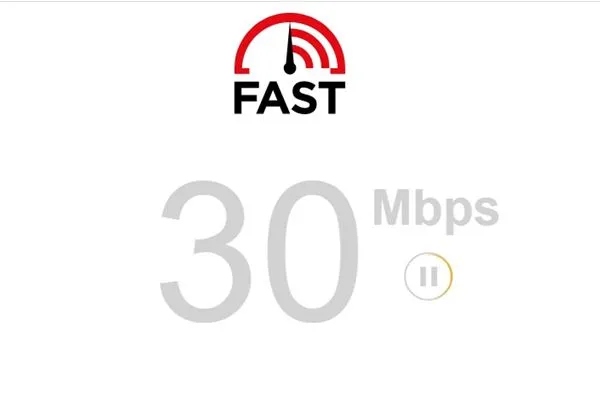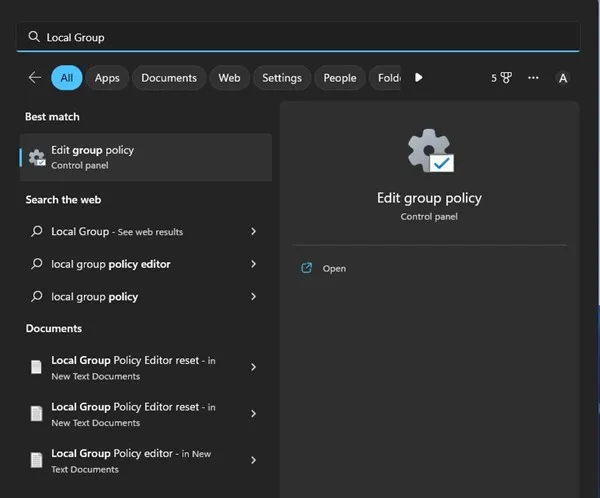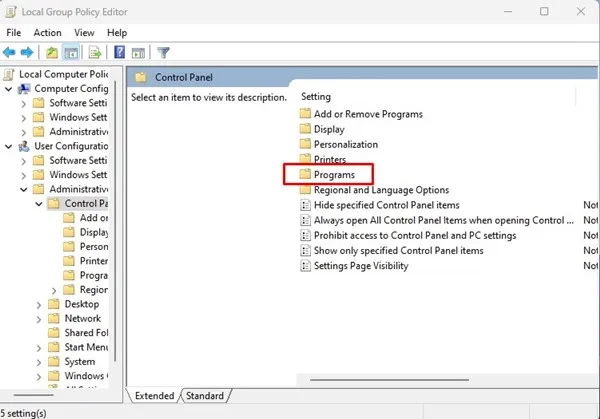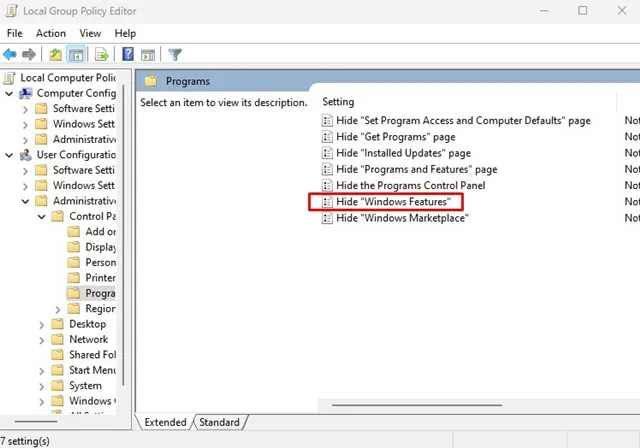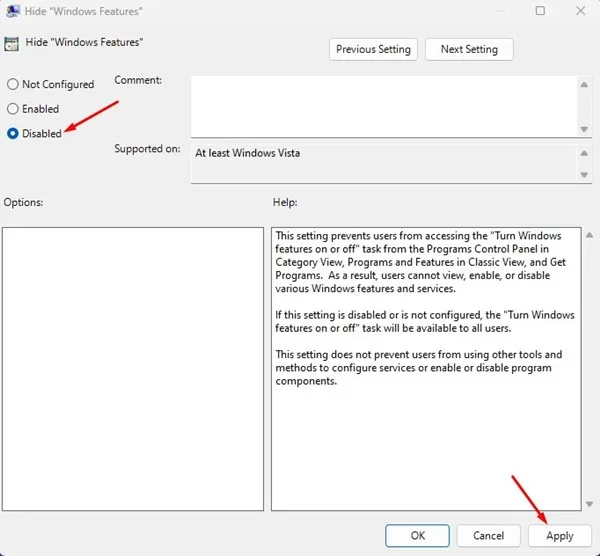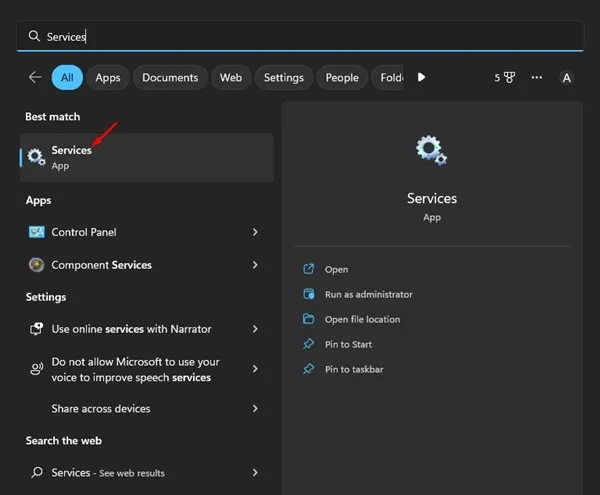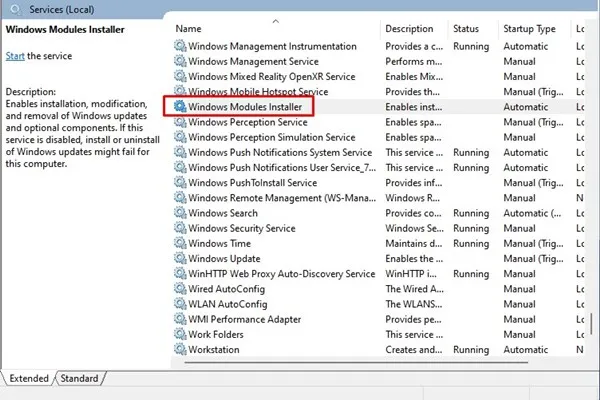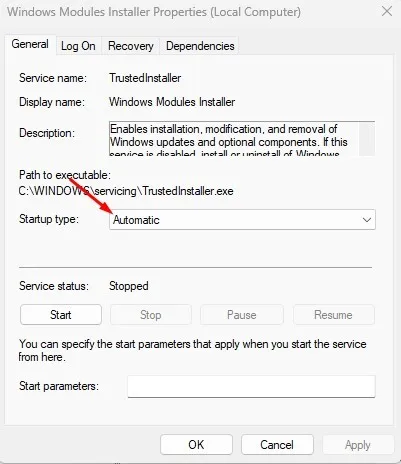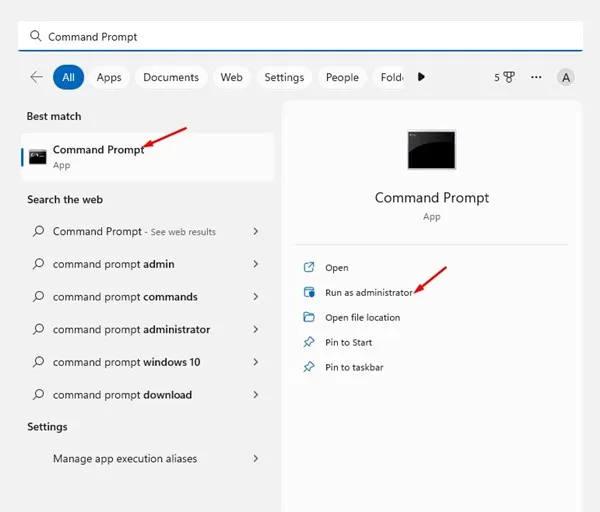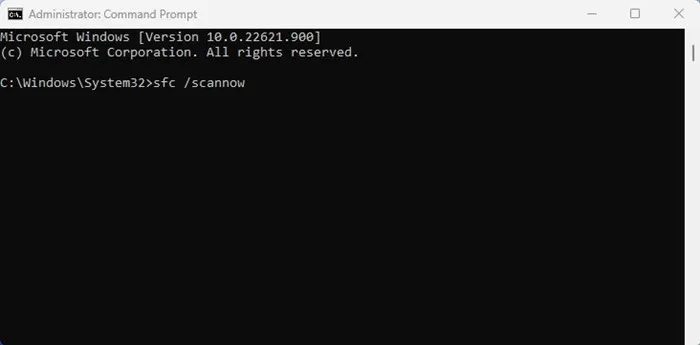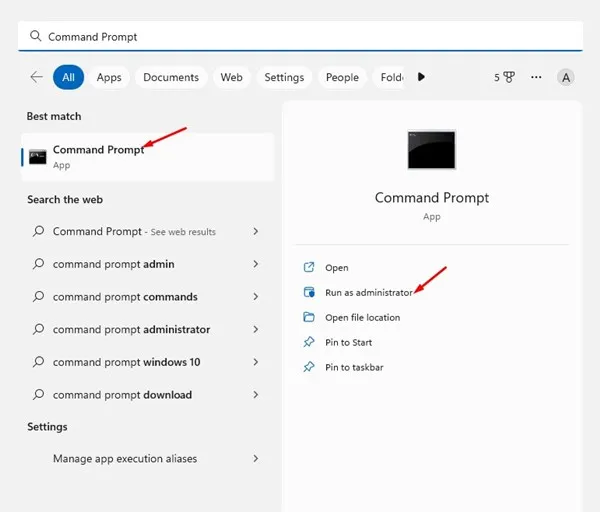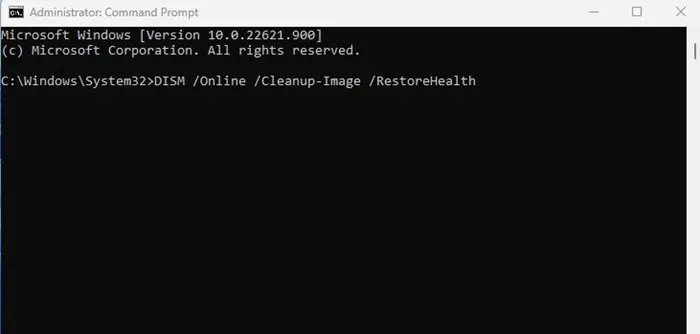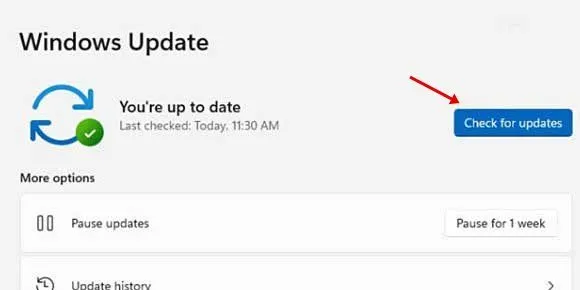Windows-ի օգտվողները կարող են շատ լավ ծանոթ լինել կամընտիր գործառույթներին: Ընտրովի գործառույթները հիմնականում գործառույթներ են, որոնք դուք կարող եք միացնել, եթե ցանկանում եք: Թեև Windows 11-ի կամընտիր գործառույթների մեծ մասն ուղղված է հզոր օգտագործողներին և ՏՏ ադմինիստրատորներին, որոշ գործառույթներ կարող են օգտակար լինել սովորական օգտատերերի համար:
Օրինակ, կա ավտոմատ HDR ֆունկցիա, որը կարող է օգտակար լինել խաղերում, անլար պրոյեկցիայի հատկություն, որը թույլ է տալիս հեռարձակել ձեր հեռախոսի էկրանը համակարգչին և այլն: Կան շատ բաներ, որոնք դուք կարող եք անել՝ միացնելով կամընտիր գործառույթները Windows 11-ում:
Մենք արդեն կիսվել ենք Windows-ի կամընտիր գործառույթներ ավելացնելու կամ հեռացնելու քայլ առ քայլ ուղեցույցով: Այնուամենայնիվ, վերջերս շատ օգտատերեր հայտնել են, որ Windows 11-ն իրենց թույլ չի տա տեղադրել կամընտիր գործառույթներ:
Օգտատերերը հայտնել են, որ Windows 11-ը ցուցադրում է սխալ՝ լրացուցիչ գործառույթներ ավելացնելիս: Նույնիսկ եթե սխալը չհայտնվի, Windows 11-ը չափազանց երկար ժամանակ է պահանջում կամընտիր գործառույթ ավելացնելու համար: Այսպիսով, եթե դուք նույնպես գործ ունեք նույն խնդրի հետ, ապա շարունակեք կարդալ հոդվածը։
Ուղղել Windows 11-ում չտեղադրված կամընտիր գործառույթները
Այս հոդվածը պատրաստվում է կիսվել շտկման լավագույն և փորձարկված մեթոդներից Լրացուցիչ գործառույթներ, որոնք տեղադրված չեն Windows 11-ում . Մեթոդները շատ հեշտ են. Պարզապես հետևեք նրանց, ինչպես նշված է: Եկեք սկսենք.
1. Վերագործարկեք ձեր համակարգիչը
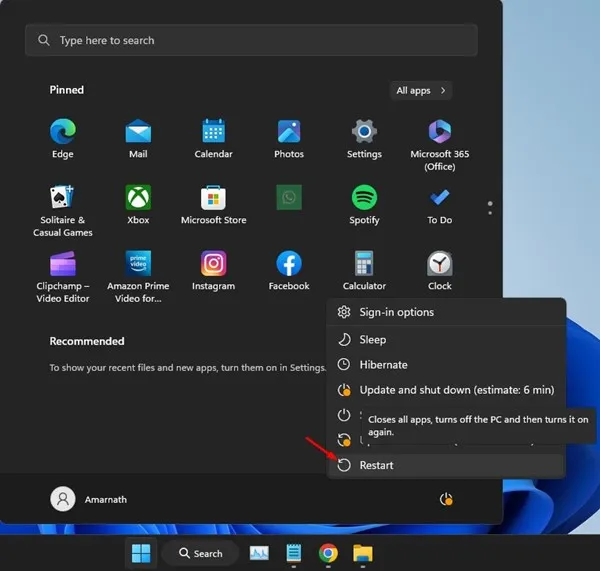
Դե, եթե դա լինի Windows 11-ը երկար ժամանակ է պահանջում կամընտիր գործառույթ տեղադրելու համար Կամ եթե այն ցույց է տալիս սխալի հաղորդագրություն, խորհուրդ է տրվում վերագործարկել ձեր համակարգիչը:
Հնարավոր է, որ վրիպակ է եղել, որը թույլ չի տալիս Windows 11-ը տեղադրել լրացուցիչ գործառույթներ: Բացի այդ, կարող են լինել ֆոնային ռեժիմում աշխատող հավելվածներ և գործընթացներ, որոնք խանգարում են կամընտիր գործառույթների տեղադրման գործընթացին:
Այսպիսով, նախքան հետևյալ մեթոդները փորձելը, վերագործարկեք ձեր համակարգիչը: Վերագործարկվելուց հետո կրկին ավելացրեք կամընտիր գործառույթը:
2. Ստուգեք, արդյոք ձեր ինտերնետն աշխատում է
Եթե Windows 11-ը չի կարող տեղադրել կամընտիր գործառույթներ, ժամանակն է ստուգել ձեր ինտերնետ կապը: Կարևոր է նշել, որ Windows 11-ը հիմնված է ինտերնետ կապի վրա՝ ձեր սարքում ընտրովի գործառույթներ ներբեռնելու և տեղադրելու համար:
Այսպիսով, շատ կարևոր է, որ տեղադրման ընթացքում ակտիվ և կայուն ինտերնետ կապ ունենաք: Դուք կարող եք ստուգել «Ցանց» ներդիրը «Առաջադրանքների կառավարիչում»՝ հաստատելու, արդյոք ինտերնետն աշխատում է, թե ոչ:
Որպես այլընտրանք, կարող եք բացել ձեր վեբ զննարկիչը և այցելել fast.com . Կայքը Ping-ի հետ միասին ձեզ ցույց կտա ինտերնետի ընթացիկ արագությունը: Կարող եք նաև օգտագործել արագության ստուգման այլ կայքեր, բայց fast.com-ը ավելի լավ և շատ ճշգրիտ տարբերակ է:
3. Փոփոխել Խմբի քաղաքականության կարգավորումները
Եթե «Թաքցնել Windows-ի առանձնահատկությունները» քաղաքականությունը ակտիվ է, դուք չեք գտնի ընտրովի գործառույթները: Եթե նույնիսկ կարողանաք գտնել այն, այն տեղադրելու հետ կապված խնդիրներ կունենաք: Հետևաբար, դուք պետք է ստուգեք և անջատեք «Թաքցնել Windows-ի առանձնահատկությունները» քաղաքականությունը՝ Windows 11-ը չտեղադրող կամընտիր գործառույթները շտկելու համար:
1. Նախ սեղմեք Windows 11 որոնման վրա և մուտքագրեք Տեղական խմբի քաղաքականության խմբագիր . Հաջորդը, բացեք Տեղական խմբի քաղաքականության խմբագրիչը համապատասխան արդյունքների ցանկից:
2. Երբ Local Group Policy Editor-ը բացվի, նավարկեք այս ուղին.
User Configuration\Administrative Templates\Control Panel\Programs3. Հաջորդը, աջ կողմում, փնտրեք «Քաղաքականություն» Թաքցնել Windows-ի առանձնահատկությունները և կրկնակի սեղմեք այն:
4. Հաջորդ էկրանին ընտրեք « կոտրված և սեղմեք կոճակը Դիմում »:
Վե՛րջ: Այժմ փակեք Local Group Policy Editor-ը և փորձեք նորից տեղադրել կամընտիր գործառույթները: Այս անգամ ընտրովի գործառույթները կտեղադրվեն առանց որևէ սխալի:
4. Փոփոխություններ կատարեք Windows Modules Installer-ում
Windows Modules Installer-ը կամ TrustedInstaller-ը ծառայություն է, որը թույլ է տալիս տեղադրել, փոփոխել և հեռացնել Windows-ի թարմացումները և կամընտիր բաղադրիչները: Այն նաև կարգավորում է այն կամընտիր գործառույթները, որոնք ցանկանում եք ավելացնել: Այսպիսով, դուք պետք է համոզվեք, որ ծառայությունը աշխատում է ձեր սարքում:
1. Բացեք Windows-ի որոնումը և մուտքագրեք ծառայություններ: Հաջորդը, բացեք հավելվածը Առայություններ համընկնող արդյունքների ցանկից։
2. Ծառայությունների էկրանին փնտրեք « Windows մոդուլների տեղադրող ".
3. Հաջորդը կրկնակի սեղմեք Windows Modules Installer-ի վրա:
4. Հաջորդ էկրանին ընտրեք « ավտոմատ Գործարկման տեսակի տակ: Փոփոխությունները կատարելուց հետո սեղմեք կոճակը։ Համաձայնել »:
Վե՛րջ: Այժմ փակեք Ծառայությունների հավելվածը և վերագործարկեք ձեր համակարգիչը: Վերագործարկվելուց հետո փորձեք ավելացնել կամընտիր գործառույթները:
5. Գործարկեք SFC հրամանը
SFC կամ System File Checker-ը կոմունալ ծրագիր է, որը լուծում է կոռումպացված համակարգի ֆայլերը: Եթե Windows 11-ը չի տեղադրում կամընտիր գործառույթներ համակարգի կոռումպացված ֆայլերի պատճառով, SFC հրամանի գործարկումը կօգնի: Ահա թե ինչպես պետք է գործարկել գործիքը:
1. Նախ սեղմեք Windows-ի որոնման վրա և մուտքագրեք CMD: Աջ սեղմեք CMD-ի վրա և ընտրեք «Գործարկել որպես ադմինիստրատոր»:
2. Երբ հրամանի տողը բացվի, մուտքագրեք sfc / scannow և սեղմեք Enter կոճակը:
Վե՛րջ: Սա կգործարկի SFC կոմունալ ծրագիրը Windows 11-ում: Գործիքը ավտոմատ կերպով կգտնի և կվերականգնի համակարգի վնասված ֆայլերը:
6. Գործարկեք DISM գործիքը
DISM-ը կամ տեղակայման պատկերի ծառայությունը և կառավարումը գործիք է, որի նպատակն է շտկել խնդիրները, որոնք SFC-ն չի անի: Եթե վերը նշված հրամանը սխալ է վերադարձնում, դուք պետք է գործարկեք այս գործիքը: Ահա թե ինչ պետք է անեք:
1. Բացեք Windows որոնումը և մուտքագրեք CMD: Աջ սեղմեք CMD-ի վրա և ընտրեք «Գործարկել որպես ադմինիստրատոր»:
2. Երբ Command Prompt-ը բացվի, կատարեք այս հրամանը.
DISM /Online /Cleanup-Image /RestoreHealthՎե՛րջ: Դա կարող է տևել մի քանի րոպե՝ կախված ձեր համակարգչի բնութագրերից և ֆայլերից: Դուք պետք է համբերատար սպասեք գործընթացի ավարտին:
7. Թարմացրեք Windows 11-ը
Եթե դուք օգտագործում եք Windows 11-ի Dev կամ Beta build-ները, դուք անպայման կբախվեք որոշ խնդիրների: Windows 11-ի օգտատերերի համար սովորական է երբեմն բախվել այնպիսի խնդիրների, ինչպիսիք են BSOD, համակարգի հետաձգումը և այլն:
Հնարավորություն կա, որ ձեր օգտագործած Windows-ի տարբերակը պարունակում է վրիպակ, որը թույլ չի տալիս ձեր սարքում լրացուցիչ գործառույթների տեղադրումը: Դուք կարող եք վերացնել նման սխալները՝ թարմացնելով ձեր Windows օպերացիոն համակարգը:
Կարող եք փորձել անցնել Beta կամ Release Preview ալիքին Dev build-ով: Խորհուրդ է տրվում օգտագործել Release Preview թողարկումը, քանի որ այս թողարկումներն ունեն համեմատաբար ավելի քիչ վրիպակներ և թերություններ, քան Dev կամ Beta թողարկումները:
Windows 11-ը թարմացնելու համար բացեք Կարգավորումներ > Windows Update > Ստուգեք թարմացման համար: Խորհուրդ է տրվում ձեր սարքում տեղադրել բոլոր սպասող թարմացումները: Թարմացվելուց հետո նորից փորձեք տեղադրել կամընտիր գործառույթները:
Այսպիսով, սրանք Windows 11-ում չտեղադրվող կամընտիր գործառույթները շտկելու լավագույն, պարզ և լավագույն եղանակներն են: Եթե Ձեզ անհրաժեշտ է լրացուցիչ օգնություն Windows-ի կամընտիր գործառույթները տեղադրելու համար, տեղեկացրեք մեզ ստորև ներկայացված մեկնաբանություններում: Բացի այդ, եթե հոդվածն օգնեց ձեզ, անպայման կիսվեք այն նաև ձեր ընկերների հետ: